あなたはUbuntuのLinux上でパケットビートをインストールする方法を学びませんか? このチュートリアルでは、Ubuntu Linux を実行しているコンピューターに Packetbeat サービスをインストールし、ElasticSearch サーバーにネットワーク情報を送信する方法を示します。
• ウブンツ 18
• ウブンツ 19
• 弾性検索 7.6.2
• キバナ 7.6.2
• パケットビート 7.6.2
この例では、ElastiSearch サーバーの IP アドレスは 192.168.100.7 です。
弾性検索関連チュートリアル:
このページでは、ElasticSearch のインストールに関連するチュートリアルのリストにすばやくアクセスできます。
チュートリアルパケットビート - Ubuntu Linuxでのインストール
hostnamectl というコマンドを使用してホスト名を設定します。
コンピュータを再起動します。
必要なパッケージをインストールします。
Packetbeat パッケージをダウンロードしてインストールします。
packetbeat.yml という名前のパケットビート設定ファイルを編集します。
ここに、設定の前に元のファイルがあります。
ここに私たちの設定を含むファイルがあります。
この例では、ElasticSearch サーバー 192.168.100.7 にデータを送信するように Packetbeat サービスを設定しました。
この例では、Kibana サーバ 192.168.100.7 に接続するように Packetbeat サービスを設定しました。
次のコマンドを使用して、Kibana サーバー上に Packetbeat ダッシュボードを作成します。
パケットビートサービスを開始します。
ブート時に開始するように Packetbeat サービスを設定します。
おめでとう! Ubuntu Linux でのパケットビートのインストールが完了しました。
キバナ - パケットビートダッシュボードへのアクセス
ブラウザを開き、KibanaサーバーのIPアドレスに:5601を加えたIPアドレスを入力します。
この例では、ブラウザに次の URL が入力されています。
• http://192.168.100.7:5601
キバナウェブインターフェースを提示する必要があります

[データの視覚化と探索] 領域で、[ダッシュボード] オプションを選択します。

Packetbeats という名前のダッシュボードを検索します。

希望のパケットビートダッシュボードを選択します。
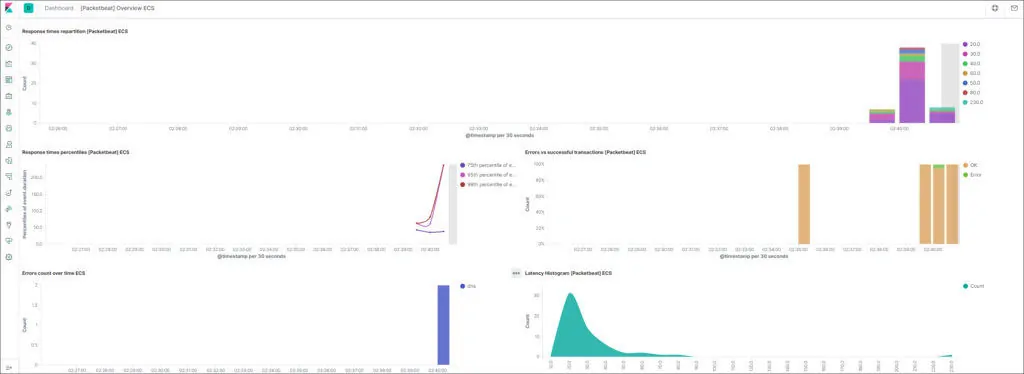
おめでとう! キバナサーバー上のパケットビート情報にアクセスすることができます。
